如何设置Win10文件资源管理器默认打开“这台电脑”,Win10文件资源管理器默认打开“这台电脑”的设置方法
时间:2017-07-04 来源:互联网 浏览量:
今天给大家带来如何设置Win10文件资源管理器默认打开“这台电脑”,Win10文件资源管理器默认打开“这台电脑”的设置方法,让您轻松解决问题。
IT之家讯 1月27日消息,当Windows系统进入Win7之后,任务栏默认的文件资源管理器图标功能是“库”;Win8/Win8.1的这一按钮打开的是“这台电脑”。进入Win10之后,目前这一功能默认变为“快速访问”(曾经被称为“主页”)。当然,很多用户还是习惯于打开“这台电脑”,所以微软现在给了这部分用户一个选择的机会。
方法很简单,操作如下:
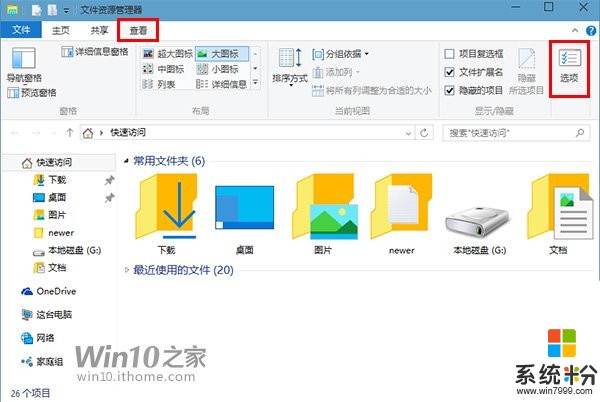
1、打开任意一个文件资源管理器,然后在“查看”标签页中点击“选项”按钮
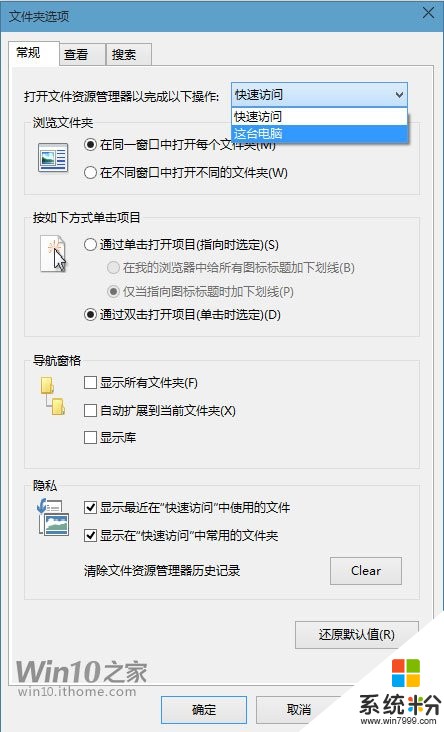
2、在弹出的窗口顶部下拉菜单中,选择“这台电脑”
3、单击确定后,再次点击任务栏“文件资源管理器”按钮就可以直接打开“这台电脑”了
其实这两种模式各有千秋,新的“快速启动”界面可以很方便的找到自己常用的位置;而传统的“这台电脑”会让老用户使用更加熟悉和方便。可以看出微软在Win10中非常注重新老用户的使用体验,对这些小细节的把握还是很到位的。
关注Windows10,锁定Win10之家(http://win10.ithome.com)
Win10技术预览版预览版9926下载:
《Win10预览版9926官方ISO镜像下载地址大全》
《Win10预览版9926到底更新了什么?》
Win10预览版详细安装教程:
《图文教程:Win8/Win8.1升级Win10系统攻略》
《图文教程:Win7升级Win10系统攻略》
《用U盘安装Win10系统图文步骤方法教程》
《硬盘安装Win10系统最新版图文教程》
《Win7/Win10双系统安装方法图文教程》
以上就是如何设置Win10文件资源管理器默认打开“这台电脑”,Win10文件资源管理器默认打开“这台电脑”的设置方法教程,希望本文中能帮您解决问题。
相关教程
- ·Win10系统将文件资源管理器打开默认的快速访问设置为此电脑
- ·win10的文件资源管理器在哪 如何在Win10打开文件资源管理器
- ·win10文件夹展开 win10系统如何让资源管理器默认展开文件夹
- ·win+e win10默认打开我的电脑该如何变成资源管理器?
- ·w10资源管理器在哪 Win10资源管理器打开方式
- ·怎么设置电脑文件的默认打开方式 Win10文件默认打开方式设置方法
- ·桌面文件放在d盘 Win10系统电脑怎么将所有桌面文件都保存到D盘
- ·管理员账户怎么登陆 Win10系统如何登录管理员账户
- ·电脑盖上后黑屏不能唤醒怎么办 win10黑屏睡眠后无法唤醒怎么办
- ·电脑上如何查看显卡配置 win10怎么查看电脑显卡配置
win10系统教程推荐
- 1 电脑快捷搜索键是哪个 win10搜索功能的快捷键是什么
- 2 win10系统老是卡死 win10电脑突然卡死怎么办
- 3 w10怎么进入bios界面快捷键 开机按什么键可以进入win10的bios
- 4电脑桌面图标变大怎么恢复正常 WIN10桌面图标突然变大了怎么办
- 5电脑简繁体转换快捷键 Win10自带输入法简繁体切换快捷键修改方法
- 6电脑怎么修复dns Win10 DNS设置异常怎么修复
- 7windows10激活wifi Win10如何连接wifi上网
- 8windows10儿童模式 Win10电脑的儿童模式设置步骤
- 9电脑定时开关机在哪里取消 win10怎么取消定时关机
- 10可以放在电脑桌面的备忘录 win10如何在桌面上放置备忘录
win10系统热门教程
- 1 Win10启用媒体流哪设置?win10媒体流功能开启方法!
- 2 win10怎么设置背景图片?win10自定义桌面背景的方法!
- 3 W10系统如何设置定时关机,W10系统定时关机设置方法
- 4设置win10保护色方法 如何设置win10保护色
- 5win10登录界面背景如何更改|win10登陆背景更改方法
- 6怎么查看自己电脑的激活码 如何查看本机Win10系统的激活码和激活密钥
- 7Win10正式版 TH2秋季更新或将于11月2日推送
- 8w10系统默认应用怎么设置|win10默认应用修改的方法
- 9win10怎么关闭关机自动更新?取消电脑关机后自动更新的方法!
- 10Win10系统怎么查看本机序列号?win10查看本机序列号的方法!
最新win10教程
- 1 桌面文件放在d盘 Win10系统电脑怎么将所有桌面文件都保存到D盘
- 2 管理员账户怎么登陆 Win10系统如何登录管理员账户
- 3 电脑盖上后黑屏不能唤醒怎么办 win10黑屏睡眠后无法唤醒怎么办
- 4电脑上如何查看显卡配置 win10怎么查看电脑显卡配置
- 5电脑的网络在哪里打开 Win10网络发现设置在哪里
- 6怎么卸载电脑上的五笔输入法 Win10怎么关闭五笔输入法
- 7苹果笔记本做了win10系统,怎样恢复原系统 苹果电脑装了windows系统怎么办
- 8电脑快捷搜索键是哪个 win10搜索功能的快捷键是什么
- 9win10 锁屏 壁纸 win10锁屏壁纸设置技巧
- 10win10系统老是卡死 win10电脑突然卡死怎么办
